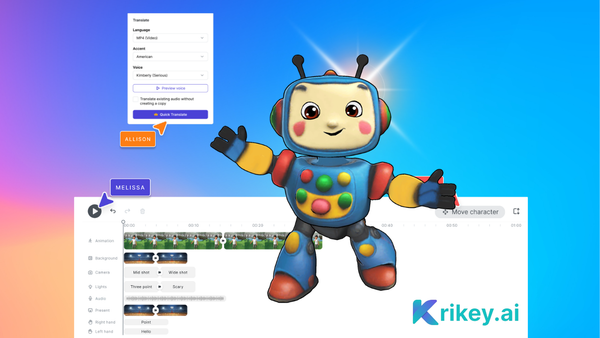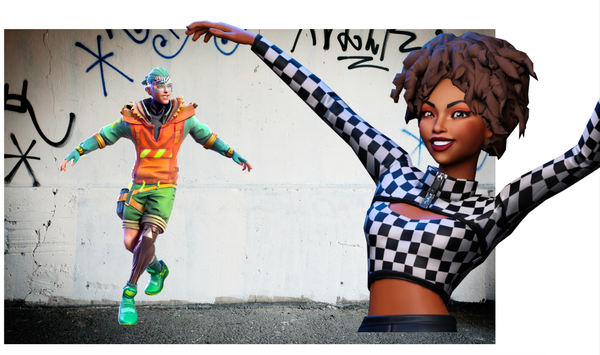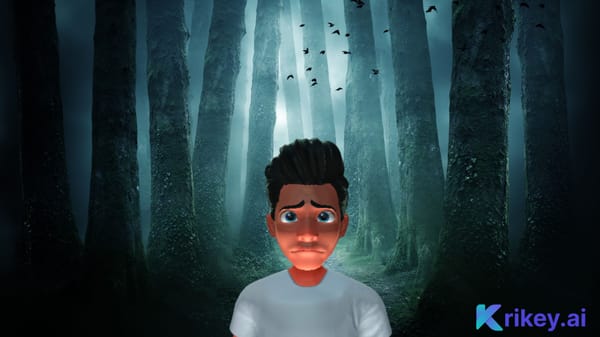So animieren Sie ein Cartoon-Skelett und erstellen ein Skelett-GIF
So animieren Sie ein Cartoon-Skelett und erstellen ein Skelett-GIF mit den KI-Animationstools von Krikey. Von E-Mail-Newslettern und Websites über Biologie-Unterrichtspläne bis hin zu Halloween-Einladungen – ein Cartoon-Skelett eignet sich hervorragend fürs Marketing.

Skelette sind seit Jahren ein fester Bestandteil der Erstellung ansprechender und viraler Videos. Dank KI-Tools ist es nun ganz einfach, die Animation eines Cartoon-Skeletts und die Erstellung eines Skelett-GIFs zu erlernen. Von Biologie-Unterrichtsplänen und Präsentationen über digitale Halloween-Einladungen bis hin zu E-Mail-Newslettern für kleine Unternehmen – ein Cartoon-Skelett kann in vielen Bereichen einen Unterschied machen. Dieser Artikel richtet sich an alle Kreativen, die lernen möchten, wie man ein Cartoon-Skelett animiert und ein Skelett-GIF erstellt.
Was ist ein Cartoon-Skelett?
Ein Cartoon-Skelett ist genau das, wonach es klingt: eine Cartoon-Version der Knochen, aus denen Ihr Körper besteht. Mit Krikey AI haben Sie Zugriff auf ein riesiges Skelett, das Sie animieren können. Von der Erstellung eines Skelett-GIFs bis hin zur Animation eines sprechenden Cartoon-Skeletts – dieser Artikel erklärt alles Schritt für Schritt.
So animieren Sie ein Cartoon-Skelett und teilen Ihre animierten Skelettvideos
In diesem Abschnitt erfahren Sie, wie Sie Ihr animiertes Skelett mit Tools wie Krikey AI Animation zum Leben erwecken .
KI-Tools für animierte Skelette
Um ein Cartoon-Skelett in Krikey AI zu animieren, öffnen Sie den kostenlosen Krikey AI Video-Editor. Öffnen Sie den Video-Editor und klicken Sie links auf den Reiter „Charaktere“. Klicken Sie auf „Öffentliche Charaktere“ und scrollen Sie nach unten zu „Skelett“. Nachdem Sie Ihr Skelett im Animator haben, können Sie Ihr eigenes Animationsvideo erstellen.
Klicke anschließend links auf den Reiter „Animationen“ und wähle aus einer Vielzahl von Animationen, die dein Cartoon-Skelett ausführen soll. Lass es tanzen, unterrichten, kämpfen und vieles mehr!
Passen Sie die Reihenfolge Ihrer Animationen mithilfe der Zeitleiste an, um genau das gewünschte Ergebnis zu erzielen. Passen Sie die Videohintergründe und Kamerawinkel im Tab „Hintergrund“ an. Klicken Sie abschließend oben rechts auf „Herunterladen“ oder „Teilen“, um Ihre Animation zu exportieren.
Wie man einen Skelett-Cartoon macht
Mit Krikey AI können Sie Skelett-Cartoon-Animationen erstellen – perfekt für TikTok , Instagram Reels und YouTube Shorts! Wenn Sie Beispiele sehen möchten, wie andere Skelett-Cartoons erstellt haben, schauen Sie sich die Skully the Skeleton-Serie von Krikey AI auf YouTube an. Skully the Skeleton ist ein Mensch, der zum Skelett wurde und sein Leben nach dem Tod in vollen Zügen genießt. Sie können sehen, wie ein Tag im Leben eines Skeletts aussieht, Skully lernt Bollywood-Tänze , Skully unterrichtet Anatomie und vieles mehr.
Wie man einen Skelettkopf-Cartoon macht
Mit dem KI-Videoeditor von Krikey ist es ganz einfach, einen Skelettkopf-Cartoon zu erstellen. Klicken Sie zunächst links im Reiter „Charakter“ auf das Skelett. Wechseln Sie anschließend zum Reiter „Hintergrund“ und klicken Sie oben auf den Reiter „Kamera“. Hier haben Sie Zugriff auf verschiedene Kameraperspektiven . Für einen Skelettkopf-Cartoon klicken Sie auf die Nahaufnahme. Diese Kameraperspektive zoomt auf den Kopf des Skeletts. Nachdem Sie Ihren Skelettkopf-Cartoon eingerichtet haben, wechseln Sie links zum Reiter „Gesicht“ und wählen Sie aus unzähligen Gesichtern für all Ihre Ausdruckswünsche !
Niedliche Skelett-Cartoon-Ideen
Gehe mit deinem Skelett-Cartoon zum Reiter „Animationen“, um dich für deinen niedlichen Skelett-Cartoon inspirieren zu lassen! Es gibt viele niedliche Animationen zur Auswahl, wie zum Beispiel die Tänze im Paket „Schultänze“ oder die lustigen Sprünge im Paket „Sprungzone“.
Skelett-Cartoon-Figuren in sozialen Medien
Skelett-Cartoonfiguren sind in letzter Zeit in den sozialen Medien weit verbreitet, insbesondere durch Skelett-GIFs und Memes . Sie werden nicht nur häufig zu Halloween verwendet, sondern das ganze Jahr über, um Müdigkeit oder langes Warten auszudrücken. Nutzen Sie den Krikey AI Animator, um diesen Trend aufzugreifen und Ihr eigenes Skelett-GIF oder Meme zu erstellen!
So erstellen Sie ein animiertes Skelett-GIF
In diesem Abschnitt erfahren Sie, wie Sie ein animiertes Skelett-GIF für alle Ihre Social-Media-Anforderungen erstellen können.
So animieren Sie ein Skelett-GIF mit KI-Tools
Um ein Skelett-GIF in Krikey AI zu animieren , wähle das Skelett im Charakter-Tab links aus. Um dein transparentes GIF zu animieren , wähle deine Animationen, Hintergründe, Ausdrücke und mehr ebenfalls in den anderen Tabs links aus. Sobald dein Skelett animiert ist, klicke oben rechts auf „Herunterladen“ oder „Teilen“ und ändere das Dateiformat von MP4 auf GIF. Aktiviere anschließend das Kontrollkästchen „Hintergrund entfernen“ und klicke auf „Herunterladen“. Herzlichen Glückwunsch! Du hast jetzt ein fantastisches Skelett-GIF, das du in sozialen Medien, auf deiner Website oder in deinem E-Mail-Newsletter präsentieren kannst. Oder schick es deinen Freunden einfach per WhatsApp.
Skeletthand
Für eine Skeletthand-Animation wählen Sie zunächst links im Charakter-Tab „Skelett“ aus. Wechseln Sie dann zum Tab „Hintergründe“ und klicken Sie oben auf den Tab „Kamera“. Wählen Sie den Kamerawinkel für die Nahaufnahme. Klicken Sie in der Zeitleiste auf den Kamerawinkel. Unten links im Vorschaubildschirm werden Optionen zur Anpassung angezeigt. Richten Sie die Kamera auf die Hand des Cartoon-Skeletts aus. Nachdem Sie nun Ihren Charakter und die Kamera eingerichtet haben, wechseln Sie links zum Tab „Hände“ und wählen Sie die Handgesten für Ihre Skeletthand-Animation aus!
Wie man ein Skelett-Meme erstellt
Um ein Skelett-Meme zu erstellen, gehe links zum Reiter „Charakter“ und wähle „Skelett“. Stelle dann deine Szene ein, indem du im Reiter „Hintergründe“ zwischen 2D- und 3D-Hintergründen wählst. Wähle abschließend im Reiter „Animation“ aus verschiedenen Animationen, um dein perfektes Meme zu erstellen. Facepalm-Animationen für dein enttäuschtes Skelett, Hip-Hop-Animationen für dein tanzendes Skelett und mehr.
Anwendungsfälle für ein Riesenskelett
Das Riesenskelett bietet vielfältige Einsatzmöglichkeiten, beispielsweise für Social Media, Marketing und mehr. Es lässt sich vielseitig darstellen, beispielsweise für Erschöpfung, langes Warten oder die gruselige Halloween-Zeit. In diesem Abschnitt zeigen wir Ihnen, wie Sie das Riesenskelett einsetzen können.
So erstellen Sie eine Skelettpräsentation
Sie können das Skelett zunächst für eine Skelettpräsentation verwenden. Wählen Sie dazu zunächst „Skelett“ im Reiter „Charakter“ links aus. Wechseln Sie dann zum Reiter „Präsentieren“ links, wo Sie Bilder für Ihre Skelettpräsentation erstellen, hochladen oder auswählen können. Es gibt jetzt einen Präsentationsbildschirm, mit dem Ihr Skelett interagieren kann. Lassen Sie Ihr Skelett Präsentationsanimationen erstellen, über die Präsentation sprechen und vergessen Sie nicht, die Präsentation in den sozialen Medien zu teilen und uns zu taggen.
So erstellen Sie ein PowerPoint-Skelett
Ähnlich wie bei der Skelett-Präsentation wählen Sie zum Erstellen einer Skelett-PowerPoint-Präsentation zunächst „Skelett“ im Reiter „Charakter“ links aus. Wechseln Sie dann zum Reiter „Präsentieren“ links, wo Sie Bilder für Ihre Skelett-PowerPoint-Präsentation erstellen, hochladen oder auswählen können. Es gibt nun einen PowerPoint-Bildschirm, mit dem Ihr Skelett interagieren kann. Lassen Sie Ihr Skelett Präsentationsanimationen ausführen, über die Präsentation sprechen und vieles mehr!
Wenn Sie Bilder des Skeletts in verschiedenen Posen für Ihre Canva-PowerPoint-Präsentation benötigen, können Sie dies mit unserer Aufnahmefunktion tun. Oben links sehen Sie ein kleines Kamerasymbol. Wenn Sie darauf klicken, können Sie Ihr Skelett in einer bestimmten Charakterpose einrahmen. Anschließend können Sie das hochauflösende Skelettbild mit transparentem Hintergrund für Ihre Canva-PowerPoint-Präsentation herunterladen.
Verschiedene Möglichkeiten, ein animiertes Skelett zu verwenden
Das animierte Skelett wurde im Laufe der Jahre auf vielfältige Weise eingesetzt. Hier sind einige der beliebtesten Einsatzmöglichkeiten:
Schulnewsletter : Verwenden Sie zu Halloween Krikeys Cartoon-Skelettbilder und GIFs in Ihrem Schulnewsletter, um ihm einen besonders niedlichen und gruseligen Touch zu verleihen. Wenn Ihr Newsletter ein Video ist, können Sie mit Krikeys Video-Editor die Skelett-Cartoon-Figur die Neuigkeiten der Woche präsentieren lassen! Mit den KI-Stimmen und dem Präsentationsbildschirm bringen Sie Ihren Newsletter auf das nächste Level.
Biologie-Unterrichtsplan : Ein großer Teil der Biologie beschäftigt sich mit dem Knochenbau des menschlichen Körpers, und das Skelett eignet sich am besten dazu. Wenn Sie Ihre Schüler für das menschliche Skelett begeistern möchten, erstellen Sie mit Krikeys KI-Videoeditor eine Skelett-Präsentation für Ihren Unterrichtsplan. Denn wer wäre besser geeignet als ein erfahrener Skelettlehrer, um das Skelettsystem zu lehren?
Halloween : Ein riesiges Skelett eignet sich besonders gut für Halloween. Wer an Halloween denkt, denkt an das Skelett. Erstellen Sie Ihre Halloween-Videos, z. B. Partyeinladungen, Schulnewsletter und vieles mehr, mit der Skelettfigur in Krikey.
Marketingkampagnen : Für kleine Unternehmen kann die Verwendung des Cartoon-Skeletts zu deutlichem Wachstum führen . Präsentieren Sie Ihr Produkt oder Ihre Dienstleistung mit Krikeys Skelett für Halloween oder erstellen Sie Memes, die den Unterschied zwischen dem Verhalten eines Kunden mit und ohne Ihr Produkt/Ihre Dienstleistung veranschaulichen (mit „ohne“ ist natürlich das ausgehungerte Skelett gemeint) oder andere Ideen!
GIFs auf Websites : Peppen Sie Ihre Website mit einem oder zwei animierten Skelett-GIFs auf. Mit nur wenigen GIFs wird Ihre Website von leblos und langweilig zu gruselig und farbenfroh. Nutzen Sie sie, um die Aufmerksamkeit auf einen bestimmten Bereich Ihrer Website zu lenken oder den Besuchern eine lustige Pause zu gönnen – ganz wie Sie möchten!
Dies sind nur einige der vielen Möglichkeiten, wie Sie ein animiertes Skelett von Krikey verwenden können!
Abschließende Gedanken zu Cartoon-Skelett-Videos
Cartoon-Skelett-Videos sind eine tolle Möglichkeit, Ihre Marketingkampagnen, Einladungen, Websites, Unterrichtspläne usw. aufzupeppen. Diese Skelett-Cartoon-Figuren sorgen für eine gruselige Halloween-Atmosphäre oder zaubern den Zuschauern ein Lächeln ins Gesicht. Cartoon-Skelette sind die lustigsten Lehrer des Skelettsystems im Biologieunterricht, die besten Moderatoren für Ihren gruseligen Newsletter und die einladendsten Figuren für Ihre Halloween-Einladungen. Nutzen Sie den niedlichen Skelett-Cartoon noch heute auf Krikey.AI.
Häufig gestellte Fragen zu Cartoon-Skelett-Videos
Hier finden Sie Antworten auf einige häufig gestellte Fragen zu Cartoon-Skelettvideos!
Wie animiert man ein Cartoon-Skelett?
Um ein Skelett in Krikey AI zu animieren, öffnen Sie den kostenlosen Krikey AI Video-Editor. Wechseln Sie anschließend links zum Reiter „Charaktere“. Klicken Sie auf öffentliche Charaktere und scrollen Sie nach unten zu „Skelett“. Nachdem Sie Ihr Skelett im Animator angezeigt haben, klicken Sie links auf den Reiter „Animationen“ und wählen Sie aus einer Vielzahl von Animationen, die Ihr Cartoon-Skelett ausführen soll. Lassen Sie es tanzen, lehren, kämpfen und vieles mehr!
Passen Sie die Reihenfolge Ihrer Animationen mithilfe der Zeitleiste an, um genau das gewünschte Ergebnis zu erzielen. Passen Sie Umgebung und Kamerawinkel im Tab „Hintergrund“ an. Sobald Sie Ihr Skelett animiert haben, klicken Sie oben rechts auf den Download-Button, um Ihre Animation zu exportieren!
Wie erstelle ich ein Skelett-GIF?
Um ein animiertes Skelett-GIF in Krikey AI zu erhalten, wählen Sie das Skelett im Reiter „Charakter“ links aus. Erstellen Sie nun Ihre Animation, indem Sie Ihre Animationen, Hintergründe und Ausdrücke auch in den anderen Reitern links auswählen. Sobald Sie mit Ihrer Animation fertig sind, klicken Sie oben rechts auf „Herunterladen“ oder „Teilen“ und ändern Sie das Dateiformat von MP4 in GIF.
Klicken Sie anschließend auf die Schaltfläche „Herunterladen“. Sie haben nun ein fantastisches Skelett-GIF, das Sie in sozialen Medien, in E-Mail-Newslettern, auf Ihrer Website oder per SMS an Ihre Freunde präsentieren können.
Wie erstelle ich ein Skelett-Meme?
Um ein Skelett-Meme zu erstellen, gehe links zum Reiter „Charakter“ und wähle „Skelett“. Stelle dann deine Szene ein, indem du im Reiter „Hintergründe“ zwischen 2D- und 3D-Hintergründen wählst. Wähle abschließend im Reiter „Animation“ aus einer Vielzahl von Animationen, um dein perfektes Meme zu erstellen. Facepalm-Animationen für dein enttäuschtes Skelett, Hip-Hop-Animationen für dein tanzendes Skelett oder sogar ein wütendes Skelett mit den Animationen „Toddler Tantrum“.
Wie man einen Skelettkopf-Cartoon macht
Mit dem KI-Videoeditor von Krikey ist es ganz einfach, einen Skelettkopf-Cartoon zu erstellen. Klicken Sie zunächst links im Charakter-Tab auf das Skelett. Wechseln Sie anschließend zum Hintergrund-Tab und klicken Sie oben auf den Kamera-Tab. Hier haben Sie Zugriff auf verschiedene Kameraperspektiven. Für einen Skelettkopf-Cartoon klicken Sie auf die Nahaufnahme. Diese Kameraperspektive zoomt auf den Kopf des Skeletts. Nachdem Sie Ihren Skelettkopf-Cartoon eingerichtet haben, wechseln Sie zum Gesicht-Tab links und wählen Sie aus unzähligen Gesichtern für all Ihre Ausdruckswünsche!
Was ist die beste Software für animierte Skelette?
Obwohl es viele Möglichkeiten gibt, animierte Skelett-Cartoons zu erstellen, ist keine so anfängerfreundlich und einfach wie Krikey AI. Der gesamte Prozess der Skelett-Animation wurde durch KI optimiert, und Sie können Ihre Animation in wenigen Minuten erstellen, im Gegensatz zu den Stunden, die Sie mit anderer Software benötigen.
Der Video-Editor von Krikey AI bietet alles, was Sie für Ihre perfekte Skelettanimation benötigen – von KI-Animationsbibliotheken und einer Vielzahl von 3D-Hintergründen bis hin zu KI-Stimmen und Gesichtsausdrücken. Starten Sie noch heute mit Krikey.AI!